写意建筑风格如何表现——创建灯光教程(上)
本小节将为场景创建灯光,首先是环境光的创建,由于本案例最终成品图的天空背景比较淡,接近于白色,所以这里不再使用[渲染]菜单中的[环境]来调节,将环境背景色调节为白色即可。
环境色的创建
01执行菜单[渲染]I[环境]命令,打开[环境和效果]窗口,将背景栏中的颜色设置为白色,关闭窗口,如下图所示。

02环境背景并不是纯白色,而是还有一些淡淡的蓝色,单击[渲染场景]对话框按钮,打开[渲染场景]窗口,在[渲染器]选项卡中,展开[V-Ray:Environment]卷展栏,将[(GI Environment(skylight)override)]栏下的颜色设置为下图所示的颜色,并勾选[On]选项,如下图所示。
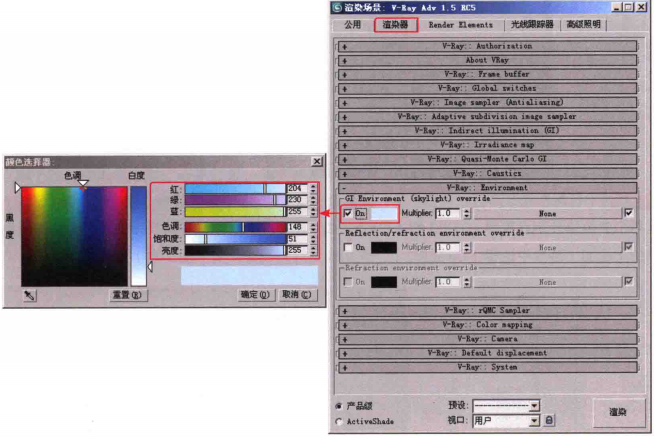
主光源的创建
创建主光源时,首先要考虑入射的角度,对于本案例来说,主光源要与摄影机成450角,同时也要注意它的受光面和背光面能够很好地表达出建筑的结构感和明暗关系。
01在[灯光]面板中单击[目标平行光]按钮,在场景中创建一个目标平行光,如下图所示。
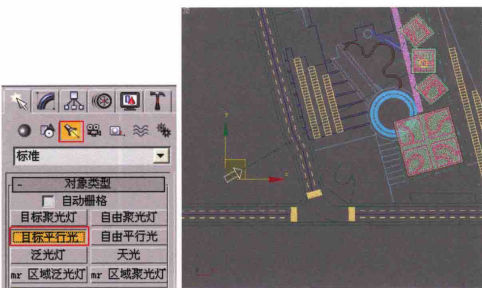
02在其[修改]面板中勾选[阴影]栏中的[启用]选项,并选择[VRayShadow]选项将[强度/颜色/衰减]栏中的颜色设置为暖色,如下图所示。
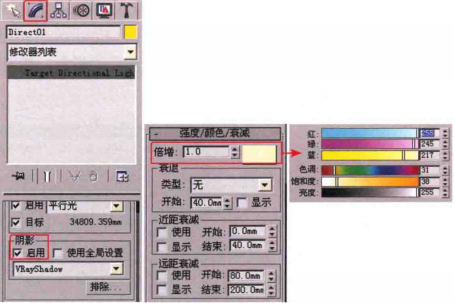
03仍然在修改面板中设置[平行光参数]栏中的[聚光区/光束]和[衰减区/区域]选项,先将这两个参数值分别设置为40003和40 005,如下图(左)所示,在顶视图的左上角单击鼠标右键,在弹出的[视图]菜单中选择[Directo01],并切换到灯光视窗,如下图(右)所示。
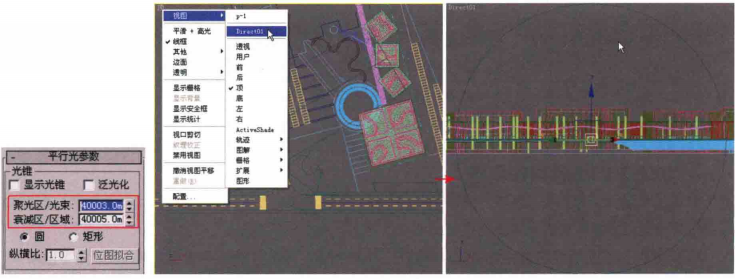
04单击软件右下角的画按钮,在灯光视口中调节灯光的高度,如下图(左)所示;再使用回[灯光衰减区]按钮调节灯光的衰减区,使其能包含住场景的内容,如下图(中)所示;使用回[灯光聚光区]按钮调节灯光的聚光区,如下图(右)所示。
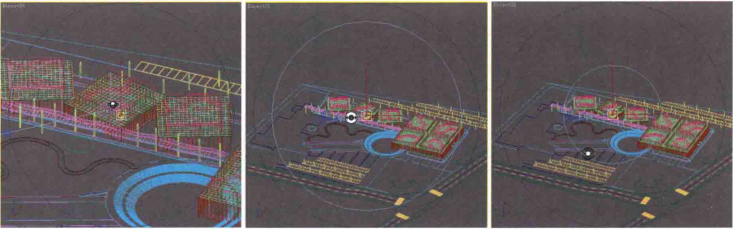
05单击[快速渲染]按钮进行渲染,在渲染窗口中单击[单色]按钮,使用单色进行观察,如下图所示。

观察上图,发现明暗对比不是很强,色调有些过灰,这时可以通过调暗环境色来进行处理。
06打开[渲染场景]窗口的[渲染器]标签,找到环境色,将其颜色调节得暗一些,如下图所示。

07再次单击[快速渲染]按钮进行渲染,发现场景还是有些过灰,如下图所示。

解决这一问题的方法有很多,可以通过调节GI的二次反弹光来进行调节。
08在[渲染场景]窗口的[渲染器]标签下,展开[V-Ray:Indirect illumination(GI)]卷展栏,勾选[On]选项,然后将[Secondary bounces]栏中的[Multiplier]设置为0.8,同时将主光源的[倍增]值也降低为0.9,如下图所示。
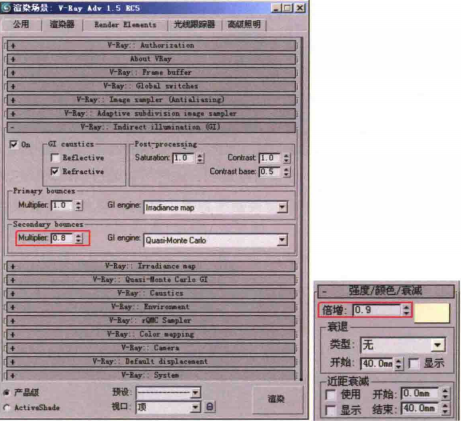
09再次渲染,此时的画面明暗关系和素描关系就比较合适了,如下图所示。

至此,场景的主光源就设置完毕了,因为场景的建筑是玻璃体,玻璃会反射周围的场景,所以接下来需要为场景添加一个球天,让玻璃来反射周围的场景,使玻璃更加有质感。
热门课程
专业讲师指导 快速摆脱技能困惑相关文章
多种教程 总有一个适合自己专业问题咨询
你担心的问题,火星帮你解答-
为给新片造势,迪士尼这次豁出去了,拿出压箱底的一众经典IP,开启了梦幻联动朱迪和尼克奉命潜入偏远地带卧底调查 截至11月24日......
-
此前Q2问答环节,邹涛曾将《解限机》首发失利归结于“商业化保守”和“灰产猖獗”,导致预想设计与实际游玩效果偏差大,且表示该游戏......
-
2025 Google Play年度游戏颁奖:洞察移动游戏新趋势
玩家无需四处收集实体卡,轻点屏幕就能开启惊喜开包之旅,享受收集与对战乐趣库洛游戏的《鸣潮》斩获“最佳持续运营游戏”大奖,这不仅......
-
说明:文中所有的配图均来源于网络 在人们的常规认知里,游戏引擎领域的两大巨头似乎更倾向于在各自赛道上激烈竞争,然而,只要时间足......
-
在行政服务优化层面,办法提出压缩国产网络游戏审核周期,在朝阳、海淀等重点区将审批纳入综合窗口;完善版权服务机制,将游戏素材著作......
-
未毕业先就业、组团入职、扎堆拿offer...这种好事,再多来一打!
众所周知,火星有完善的就业推荐服务图为火星校园招聘会现场对火星同学们来说,金三银四、金九银十并不是找工作的唯一良机火星时代教育......

 火星网校
火星网校
















